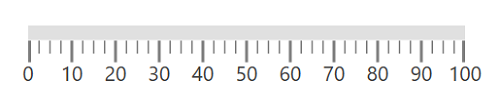Scale in SfLinearGauge
3 Sep 202013 minutes to read
The MainScale is a linear scale integrates ticks, labels, ranges, and pointers to customize the basic look and feel of the linear gauge.
<gauge:SfLinearGauge>
<gauge:SfLinearGauge.MainScale>
<gauge:LinearScale ScaleBarStroke="#E0E0E0" MajorTickStroke="Gray" MinorTickStroke="Gray" LabelStroke="#424242"
ScaleBarSize="10" MinorTicksPerInterval="3"/>
</gauge:SfLinearGauge.MainScale>
</gauge:SfLinearGauge>SfLinearGauge sfLinearGauge = new SfLinearGauge();
LinearScale linearScale = new LinearScale();
linearScale.ScaleBarStroke = new SolidColorBrush(Color.FromRgb(224, 224, 224));
linearScale.MajorTickStroke = new SolidColorBrush(Colors.Gray);
linearScale.MinorTickStroke = new SolidColorBrush(Colors.Gray);
linearScale.LabelStroke = new SolidColorBrush(Color.FromRgb(66, 66, 66));
linearScale.ScaleBarSize = 10;
linearScale.MinorTicksPerInterval = 3;
sfLinearGauge.MainScale = linearScale;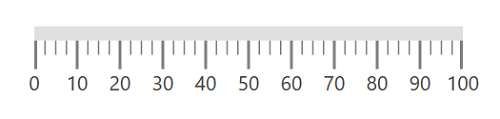
Setting minimum and maximum values for a scale
To change the minimum and maximum values of a linear scale, use the Minimum and Maximum properties as shown in the following code snippet.
<gauge:SfLinearGauge>
<gauge:SfLinearGauge.MainScale>
<gauge:LinearScale Minimum="0" Maximum="200" ScaleBarStroke="#E0E0E0"/>
</gauge:SfLinearGauge.MainScale>
</gauge:SfLinearGauge>SfLinearGauge sfLinearGauge = new SfLinearGauge();
LinearScale linearScale = new LinearScale();
linearScale.ScaleBarStroke = new SolidColorBrush(Color.FromRgb(224, 224, 224));
linearScale.Minimum = 0;
linearScale.Maximum = 200;
sfLinearGauge.MainScale = linearScale;
Setting interval for a scale
The Interval property allows to set intervals for scale. The default value of the Interval property is auto interval. Auto interval defines the count of the scale labels as 3 for 100 pixels.
<gauge:SfLinearGauge>
<gauge:SfLinearGauge.MainScale>
<gauge:LinearScale Minimum="0" Maximum="500" Interval="100" ScaleBarStroke="#E0E0E0" MajorTickStroke="Gray"
MinorTickStroke="Gray" LabelStroke="#424242" ScaleBarSize="10"/>
</gauge:SfLinearGauge.MainScale>
</gauge:SfLinearGauge>SfLinearGauge sfLinearGauge = new SfLinearGauge();
LinearScale linearScale = new LinearScale();
linearScale.Minimum = 0;
linearScale.Maximum = 500;
linearScale.Interval = 100;
linearScale.ScaleBarStroke = new SolidColorBrush(Color.FromRgb(224, 224, 224));
linearScale.MajorTickStroke = new SolidColorBrush(Colors.Gray);
linearScale.MinorTickStroke = new SolidColorBrush(Colors.Gray);
linearScale.LabelStroke = new SolidColorBrush(Color.FromRgb(66, 66, 66));
linearScale.ScaleBarSize = 10;
sfLinearGauge.MainScale = linearScale;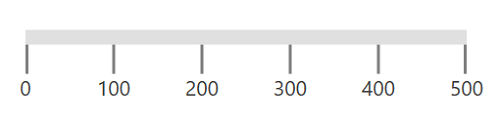
Scale customization
You can customize the color, length, size, and position of the LinearScale using the ScaleBarStroke, ScaleBarBorderThickness, and ScaleBarBorderBrush properties, respectively.
<gauge:SfLinearGauge>
<gauge:SfLinearGauge.MainScale>
<gauge:LinearScale ScaleBarBorderBrush="Red" ScaleBarStroke="Blue" MajorTickStroke="Gray"
MinorTickStroke="Gray" LabelStroke="#424242" ScaleBarBorderThickness="3"
ScaleBarSize="20" MinorTicksPerInterval="3" />
</gauge:SfLinearGauge.MainScale>
</gauge:SfLinearGauge>SfLinearGauge sfLinearGauge = new SfLinearGauge();
LinearScale linearScale = new LinearScale();
linearScale.ScaleBarStroke = new SolidColorBrush(Colors.Blue);
linearScale.MajorTickStroke = new SolidColorBrush(Colors.Gray);
linearScale.MinorTickStroke = new SolidColorBrush(Colors.Gray);
linearScale.LabelStroke = new SolidColorBrush(Color.FromRgb(66, 66, 66));
linearScale.ScaleBarSize = 20;
linearScale.ScaleBarBorderThickness = new Thickness(3);
linearScale.ScaleBarBorderBrush = new SolidColorBrush(Colors.Red);
linearScale.MinorTicksPerInterval = 3;
sfLinearGauge.MainScale = linearScale;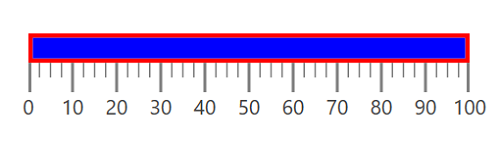
Size customization
Size of the scale can be customized using the following two properties.
-
ScaleBarSize- Customizes the size of the scale bar (i.e height in case of landscape orientation). -
ScaleBarLength- Customizes the length of the scale bar (i.e width in case of landscape orientation).
<Gauges:SfLinearGauge Background="AliceBlue" BorderBrush="Black"
BorderThickness="1"
Height="300" Width="500">
<Gauges:SfLinearGauge.MainScale>
<Gauges:LinearScale ScaleBarStroke="Blue" ScaleBarSize="50"
ScaleBarLength="350">
</Gauges:LinearScale>
</Gauges:SfLinearGauge.MainScale>
</Gauges:SfLinearGauge>SfLinearGauge sfLinearGauge = new SfLinearGauge();
sfLinearGauge.Background = new SolidColorBrush(Colors.AliceBlue);
sfLinearGauge.BorderBrush = new SolidColorBrush(Colors.Black);
sfLinearGauge.BorderThickness = new Thickness(1);
sfLinearGauge.Height = 300;
sfLinearGauge.Width=500;
LinearScale linearScale = new LinearScale();
linearScale.ScaleBarStroke = new SolidColorBrush(Colors.Blue);
linearScale.ScaleBarSize = 50;
linearScale.ScaleBarLength = 350;
sfLinearGauge.MainScale = linearScale;
grid.Children.Add(sfLinearGauge);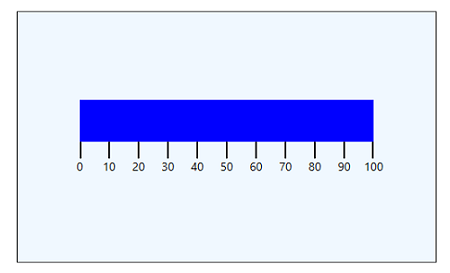
Setting scale direction
You can set the scale position to its forward and backward using the ScaleDirection property.
<gauge:SfLinearGauge>
<gauge:SfLinearGauge.MainScale>
<gauge:LinearScale ScaleDirection="Backward" ScaleBarStroke="#E0E0E0" MajorTickStroke="Gray"
MinorTickStroke="Gray" LabelStroke="#424242" ScaleBarSize="10"
MinorTicksPerInterval="3"/>
</gauge:SfLinearGauge.MainScale>
</gauge:SfLinearGauge>SfLinearGauge sfLinearGauge = new SfLinearGauge();
LinearScale linearScale = new LinearScale();
linearScale.ScaleDirection = LinearScaleDirection.Backward;
linearScale.ScaleBarStroke = new SolidColorBrush(Color.FromRgb(224, 224, 224));
linearScale.MajorTickStroke = new SolidColorBrush(Colors.Gray);
linearScale.MinorTickStroke = new SolidColorBrush(Colors.Gray);
linearScale.LabelStroke = new SolidColorBrush(Color.FromRgb(66, 66, 66));
linearScale.ScaleBarSize = 10;
linearScale.MinorTicksPerInterval = 3;
sfLinearGauge.MainScale = linearScale;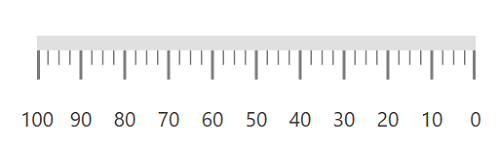
Setting position for a scale
You can set the scale position using the ScaleBarPositionFactor property. First, set the ElementsPositionMode to custom, and then set ScaleBarPositionFactor.
<gauge:SfLinearGauge>
<gauge:SfLinearGauge.MainScale>
<gauge:LinearScale ElementsPositionMode="Custom"
ScaleBarPositionFactor="0.5" TickPositionFactor="0.443"
ScaleBarStroke="#E0E0E0" MajorTickStroke="Gray"
MinorTickStroke="Gray" LabelStroke="#424242"
MinorTickSize="9" MajorTickSize="15"
ScaleBarSize="10" MinorTicksPerInterval="3" />
</gauge:SfLinearGauge.MainScale>
</gauge:SfLinearGauge>SfLinearGauge sfLinearGauge = new SfLinearGauge();
LinearScale linearScale = new LinearScale();
linearScale.ElementsPositionMode = LinearScalePositionModes.Custom;
linearScale.ScaleBarPositionFactor = 0.5;
linearScale.TickPositionFactor = 0.443;
linearScale.MajorTickSize = 9;
linearScale.MinorTickSize = 15;
linearScale.ScaleBarStroke = new SolidColorBrush(Color.FromRgb(224, 224, 224));
linearScale.MajorTickStroke = new SolidColorBrush(Colors.Gray);
linearScale.MinorTickStroke = new SolidColorBrush(Colors.Gray);
linearScale.LabelStroke = new SolidColorBrush(Color.FromRgb(66, 66, 66));
linearScale.ScaleBarSize = 10;
linearScale.MinorTicksPerInterval = 3;
sfLinearGauge.MainScale = linearScale;